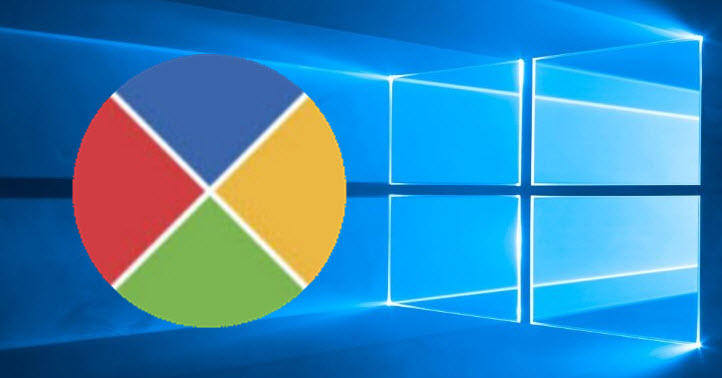
عندما أطلقت شركة مايكروسوفت ويندوز 10 بشكل رسمى للجميع ظهرت الكثير من المشاكل التى تسبب الأزعاج للمستخدمين بالأضافة الى أن هذه المشاكل يصعب حلها خصوصاً أنها تتطلب البحث على الأنترنت بشكل طويل للوصول الى الحل وبالتالى سوف يصعب على المستخدمين الأقل خبرة فى مجال الكمبيوتر فى حل هذه المشاكل لهذا السبب سوف نتعرف فى هذه التدوينة على أداة رائعة تمكن المستخدمين من حل تقريباً كل مشاكل ويندوز 10 .
أبرز مشاكل ويندوز 10 :
توقف تطبيق الإعدادات فى الويندوز عن العمل، قائمة Start لم تعد تعمل ألا بعمل أعادة تشغيل للكمبيوتر، مشاكل فى تحديث النظام، الواي فاي لا يعمل، رسالة خطأ WerMgr.exe و WerFault.exe، المثلث الاصفر على الوايرلس، متجر مايكروسوفت لا يعمل، وغير ذلك .
كل هذه المشاكل تظهر تحديداً للمستخدمين الذين لم يقوموا بتحديث وترقية ويندوز 10 الى التحديث السنوى ” طريقة تحديث ويندوز 10 الى النسخة النهائية مجاناً [التحديث السنوى] ” والذى بالتأكيد جاء بالكثير من التحسينات والمميزات الجديدة ” أهم مميزات تحديث ويندوز 10 الى التحديث السنوى ” بالأضافة الى أصلاح بعض المشاكل التى كانت متوفرة فى الأصدار السابق .
أداة FixWin 10 :
فى حالة اذا لم تتمكن من تحديث ويندوز 10 الى التحديث السنوى حتى الأن وتعانى من أى مشكلة من المشاكل التى ذكرناه بالأعلى سيتوجب عليك تحميل وتثبيت أداة FixWin 10 على جهاز الكمبيوتر الخاص بك التى تساعدك فى حال جميع مشاكل ويندوز 10 وهى اداة بسيطة وسهلة الأستخدام ومتوفرة بشكل مجانى .
بعد تحميل وتثبيت الأداة سوف تظهر لك فى الواجهة الرئيسية مواصفات الكمبيوتر الخاص بك مثل نوع نسخة الويندوز وحجم الرامات والمعالج وأسم مدير النظام الخاص بك بالأضافة الى أربع خيارات بالأسفل .
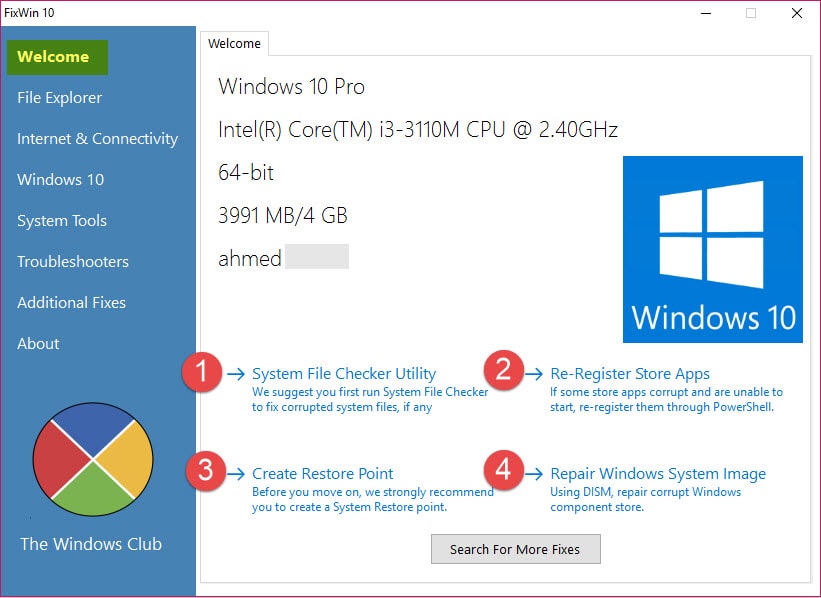
1 : الخيار الأول يمكنك من أصلاح مشاكل system .
2 : الخيار الثانى لأصلاح مشاكل تطبيقات الويندوز .
3 : الخيار الثالث لعمل نقطة أسترجاع للويندوز .
4 : الخيار الرابع لأصلاح الويندوز من خلال الأسطوانة .
أما بالنسبة اذا كنت تعانى من أى مشكلة فى متصفح الملفات على ويندوز 10، تقوم بأختيار الخيار الثانى File Explorer من القائمة الجانبية فى اليسار والذى من خلاله تتمكن من حل جميع مشاكل متصفح الملفات File Explorer على نسخة ويندوز 10 المثبته على الكمبيوتر الخاص بك، بعد الضغط على خيار File Explorer تلاحظ ظهور مجموعة من المشاكل الشائعة حدد المشكلة التى تظهر لك وسوف تبدأ الأصلاة بأصلاحها .
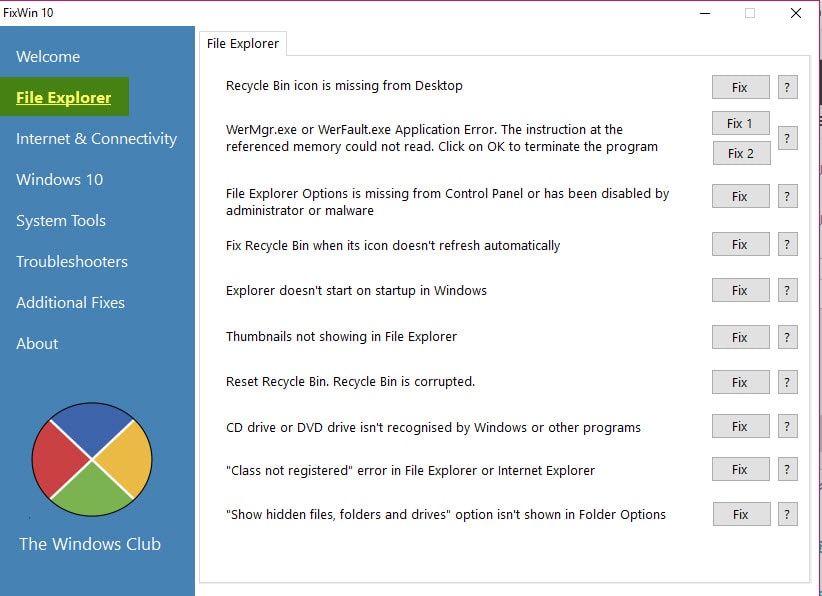
مشاكل الانترنت في ويندوز 10، توفر الأداة أيضاً خيار وأمكانية أصلاح جميع مشاكل الأنترنت والأتصالات على نسخة ويندوز 10 بالضغط على خيار ” internet connectivity ” سوف تظهر لك الأداة أبرز المشاكل الشائعة فى الأنترنت على ويندوز 10 .
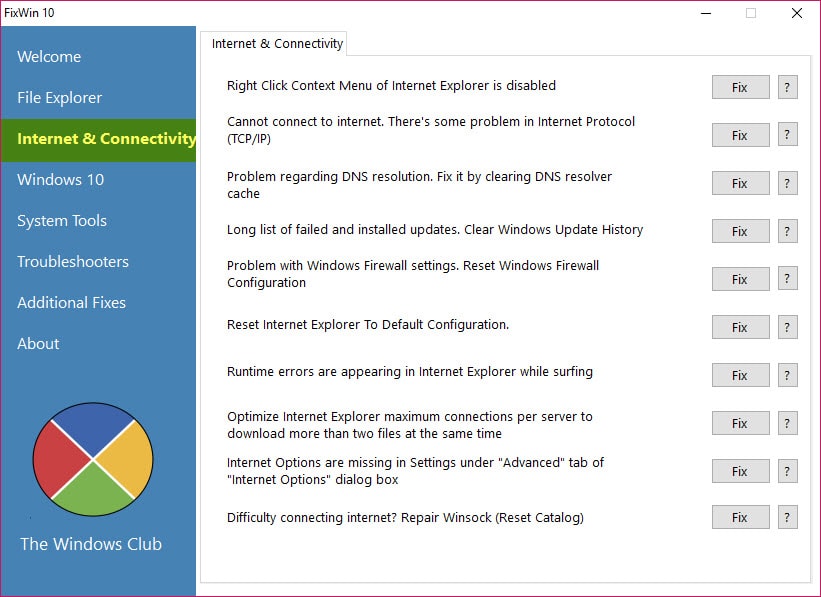
حل مشاكل ويندوز 10 فقط، فى القائمة الجانبية سوف تلاحظ أن الأداة توفر خيار بأسم windows 10 الخاص بمشاكل ويندوز 10 وعند الضغط عليه سوف يظهر لك أبزر تسعة مشاكل فى النظام كما فى الصورة أدناه .
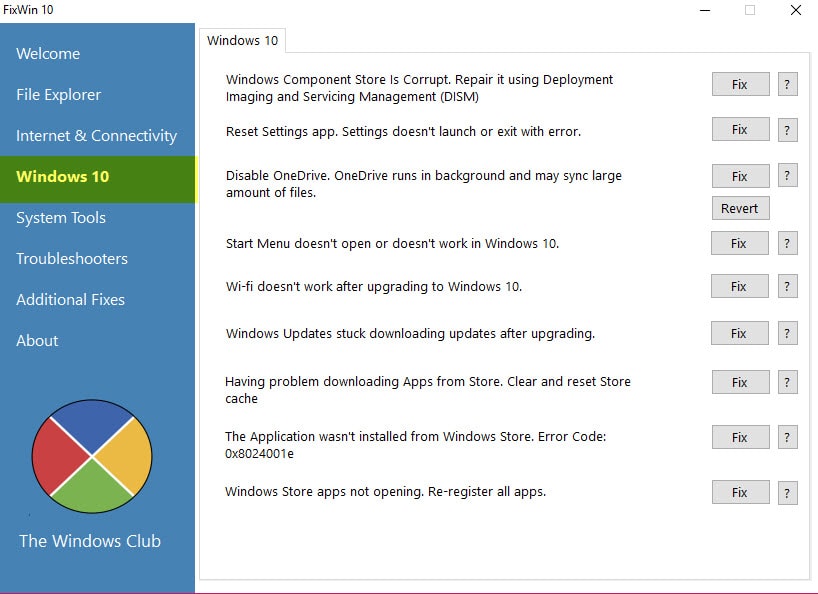
فى القائمة الجانبية تجد خيار بأسم ” system tools ” وهذا الخيار للتحكم فى قفل وتشغيل بعض الأعدادات فى ويندوز 10 وبداخل خيار system tools سوف تجد 10 أمور هامة جداً فى النظام للتحكم فيها بشكل كامل مثل الشاشة السوداء cmd والريجستري وغير ذلك .
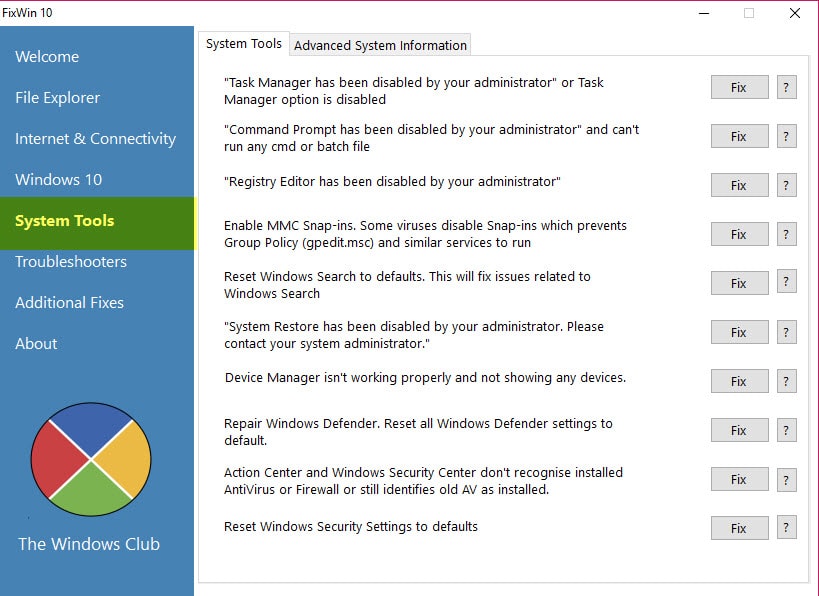
خيار troubleshooters وهو خيار غير هام ولا يفيدك إطلاقاً فى حل مشاكل ويندوز 10، وعلى أى حال يمكنك الأطلاع علي اهم المشاكل والحلول التى يقدمها خيار troubleshooters كما موضح فى الصورة .
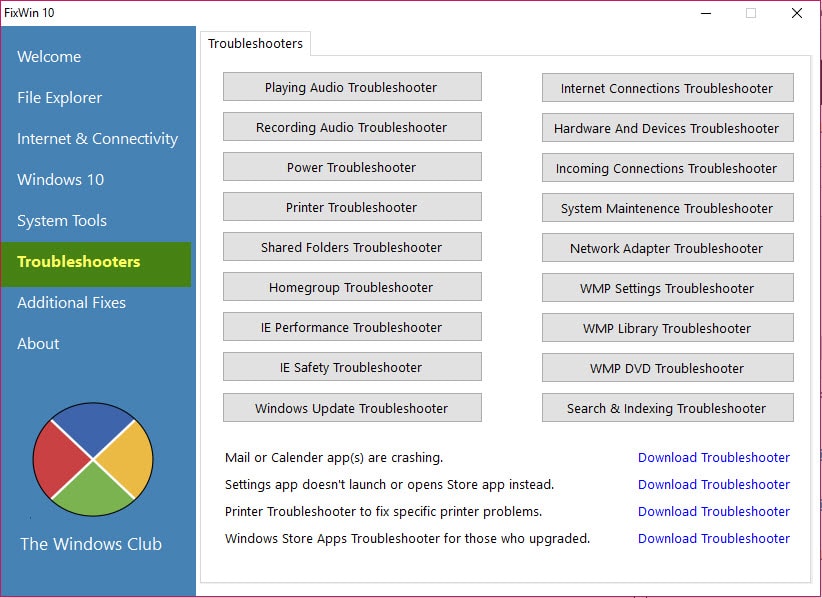
خيار additional fixes يوفر بعض الأصلاحات الأضافية فى ويندوز 10 مثل التحكم فى تشغيل وأيقاف hibernate، كما ويوفر لك أصلاح أيقونات الديسك توب وغير ذلك من الأصلاحات كما فى الصورة ادناه .
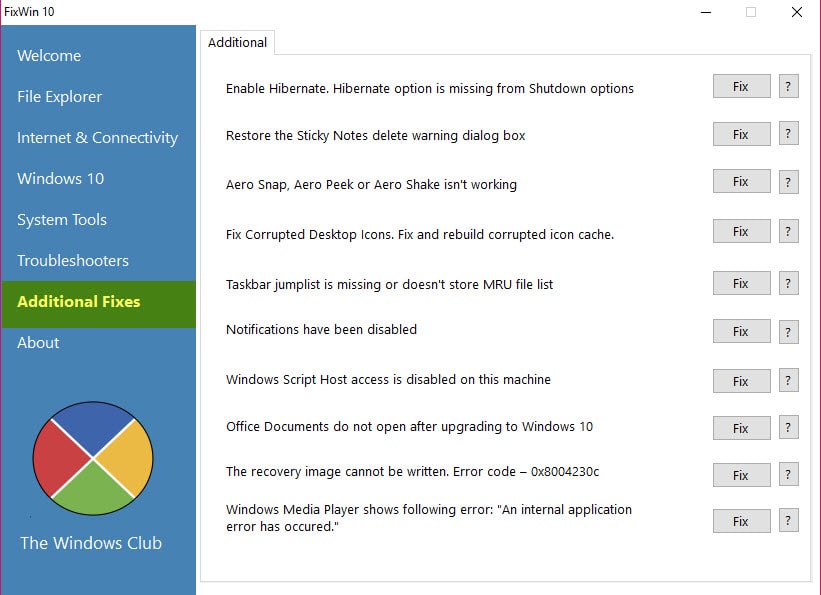
الى هنا نكون قد أنتهينا من شرح أداة FixWin 10 أصلاح الويندوز مع العلم أن شركة مايكروسوفت قامت بتوفير بعض المميزات الرائعة فى التحديث السنوى مثل حل مشكلة الانترنت في ويندوز 10 [المثلث الاصفر، أنفصال وعودة الأنترنت بشكل مستمر ] وأكثر من ذلك لهذا أنصح الحميع بالتحديث والترقية الى التحديث السنوى . {رابط تحميل الأداة}
